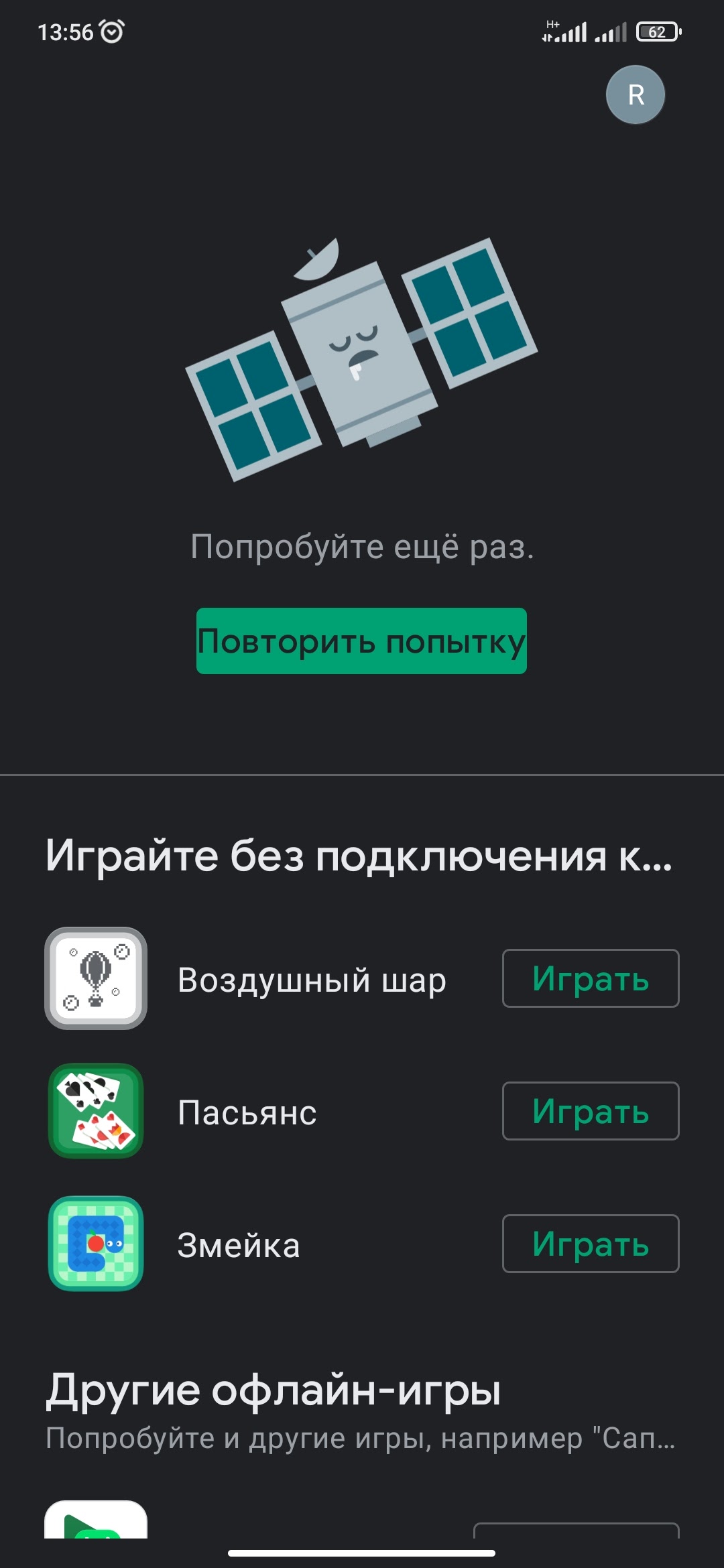
В наше время Плей Маркет, или Google Play, стал неотъемлемой частью нашей жизни. Он предоставляет нам доступ к миллионам приложений, игр, музыки и фильмов. Однако, встречаются ситуации, когда пользователи сталкиваются с проблемой открытия Плей Маркета.
Если такая проблема возникла, не стоит паниковать. Существует несколько основных причин, по которым Плей Маркет может не открываться. Во-первых, это может быть связано с неполадками в самом приложении или с плохим подключением к интернету. Во-вторых, возможно, ваше устройство не соответствует минимальным требованиям для работы Плей Маркета, например, не хватает свободного места на внутреннем хранилище.
Но даже если у вас возникла проблема с открытием Плей Маркета, не отчаивайтесь! Существуют способы решения этой проблемы. Во-первых, попробуйте перезапустить устройство. Возможно, после перезагрузки проблема решится сама собой. Если это не помогло, попробуйте очистить кэш Плей Маркета или удалить его данные, чтобы сбросить настройки приложения. Также проверьте, достаточно ли свободного места на устройстве и убедитесь, что у вас есть стабильное подключение к интернету.
Причины невозможности открытия Плей Маркета
Существует несколько причин, по которым может возникнуть невозможность открытия приложения Google Play Маркет:
1. Отсутствие интернет-соединения. Проверьте подключение к Wi-Fi или мобильной сети и убедитесь, что оно работает корректно. Неисправности в сети могут препятствовать открытию приложения.
2. Неполадки на серверах Google. Возможно, временные проблемы с серверами Google могут привести к недоступности Плей Маркета. Попробуйте подождать некоторое время и повторите попытку позже.
3. Недостаточное место на устройстве. Если на вашем устройстве закончилось свободное место, это может привести к проблемам с открытием Плей Маркета. Освободите некоторое место, удалите ненужные файлы или приложения.
4. Неверные настройки устройства. Проверьте настройки безопасности и ограничений на вашем устройстве. Возможно, они блокируют доступ к Плей Маркету. Убедитесь, что установлена актуальная версия приложения и обновите его при необходимости.
5. Проблемы с аккаунтом Google. Если у вас возникли проблемы с вашим аккаунтом Google, это может привести к невозможности открытия Плей Маркета. Проверьте настройки аккаунта и убедитесь, что он настроен и функционирует правильно.
В случае, если вы столкнулись с проблемой открытия Плей Маркета, рекомендуется проверить вышеперечисленные причины и принять соответствующие меры для их устранения.
Проблемы с интернет-соединением
1. Нестабильное соединение
Одной из основных причин невозможности открытия Плей Маркета может быть непостоянная или нестабильная связь с интернетом. Если соединение прерывается или имеет низкую скорость, то приложение может не загрузиться или загрузиться неполностью. В таком случае рекомендуется проверить качество и стабильность соединения с провайдером.
2. Ограничения интернет-провайдера
Некоторые интернет-провайдеры могут ограничивать доступ к определенным сайтам или сервисам, включая Плей Маркет. Это может быть вызвано такими факторами, как региональная политика, правила использования сети или настройки безопасности. Чтобы решить эту проблему, можно обратиться к своему провайдеру с просьбой об отключении или изменении данных ограничений.
3. Проблемы с Wi-Fi
Если вы используете Wi-Fi для подключения к интернету, то причина проблемы с открытием Плей Маркета может быть связана с неполадками в работе сети. Перезагрузите маршрутизатор и проверьте, правильно ли настроен ваш Wi-Fi-подключение. Убедитесь, что сигнал достаточно сильный и нет преград, мешающих передаче данных.
4. Наличие программного блокировщика
Существуют программы, которые могут блокировать доступ к некоторым сайтам и сервисам, включая Плей Маркет. Это могут быть антивирусные программы, фаерволы или другие инструменты безопасности. Убедитесь, что у вас не установлены подобные программы или проверьте их настройки, чтобы убедиться, что они не блокируют доступ к Плей Маркету или Google Play-сервисам.
Если вы столкнулись с проблемой открытия Плей Маркета, вам стоит исключить возможные причины, о которых мы говорили выше. Если все эти меры не привели к результату, рекомендуется обратиться к специалистам или в техническую поддержку Google для получения дополнительной помощи и решения данной проблемы.
Ошибка в настройках устройства
Одной из распространенных причин проблемы с открытием Плей Маркета может быть настройка устройства.
Часто пользователи сталкиваются с такой ошибкой из-за отключенной функции «Установка приложений от незнакомых источников». Эта функция предназначена для защиты устройства от потенциально вредоносного программного обеспечения.
Чтобы исправить эту ошибку, необходимо открыть настройки устройства, затем перейти в раздел «Безопасность» (или «Приватность») и включить функцию «Установка приложений от незнакомых источников». После включения этой функции Плей Маркет должен открываться без проблем.
Еще одна причина проблем с открытием Плей Маркета связана с неправильной датой и временем на устройстве. Если время и дата на устройстве установлены неправильно, это может вызывать сбои в работе приложений, включая Плей Маркет. Чтобы исправить эту проблему, необходимо открыть настройки устройства, затем перейти в раздел «Дата и время» и проверить правильность установленных значений. При необходимости внести изменения и сохранить настройки.
Также может возникать проблема с открытием Плей Маркета из-за недостатка памяти на устройстве. Если свободное место на устройстве закончилось, Плей Маркет может не открываться или работать неправильно. Проверьте свободное место на устройстве и, при необходимости, удалите ненужные файлы или приложения для освобождения памяти.
Исправление ошибки в настройках устройства может значительно улучшить работу Плей Маркета и решить проблему с его открытием.
Конфликты с другими приложениями
Проблемы с открытием Плей Маркета могут возникать из-за конфликтов с другими приложениями на устройстве. Если у вас установлены приложения, которые предоставляют альтернативный магазин приложений или менеджер загрузок, это может привести к тому, что Плей Маркет не будет работать должным образом.
Возможно, другое приложение блокирует доступ Плей Маркета к сети интернет или мешает его нормальной работе. Это может произойти, например, если конфигурация настроек безопасности приложения не разрешает Плей Маркету доступ к интернету.
Чтобы решить эту проблему, вам нужно проверить настройки безопасности установленных приложений и убедиться, что Плей Маркет имеет необходимые разрешения для работы с интернетом. Если нужно, вы можете отключить или удалить приложения, которые мешают работе Плей Маркета.
Также стоит учитывать, что некоторые приложения могут конфликтовать с Плей Маркетом из-за взаимодействия с операционной системой или другими системными службами. В этом случае, для решения проблемы, вам может потребоваться обновить или переустановить соответствующее приложение, а также убедиться, что оно совместимо с вашей версией ОС.
Способы решения проблемы с открытием Плей Маркета
1. Проверьте соединение с интернетом: убедитесь, что у вас есть стабильное подключение к интернету. Проверьте настройки Wi-Fi или мобильных данных и убедитесь, что они работают должным образом.
2. Перезапустите устройство: иногда простое перезапускание вашего устройства может помочь исправить проблемы с открытием Плей Маркета. Выключите устройство, подождите несколько секунд, затем включите его обратно.
3. Очистите кэш и данные приложения: перейдите в настройки вашего устройства, найдите раздел «Управление приложениями», выберите Плей Маркет и нажмите на кнопку «Очистить кэш» и «Очистить данные». После этого попробуйте открыть Плей Маркет еще раз.
4. Обновите приложение: проверьте, что у вас установлена последняя версия Плей Маркета. Перейдите в Google Play Store, найдите Плей Маркет и нажмите на кнопку «Обновить». Это может помочь исправить возможные ошибки и проблемы с открытием приложения.
5. Проверьте доступность сервисов Google: иногда проблема с открытием Плей Маркета может быть связана с проблемами на стороне серверов Google. Проверьте доступность остальных сервисов Google, таких как Gmail или YouTube. Если ни одно другое приложение Google не работает, это может быть признаком проблемы на сервере.
6. Сбросьте настройки сети: если вы все еще испытываете проблемы с открытием Плей Маркета, попробуйте сбросить настройки сети на вашем устройстве. Перейдите в настройки, найдите раздел «Сеть и интернет» или «Сеть» и выберите «Сброс настроек сети». После этого вам может потребоваться ввести пароль Wi-Fi и другие сетевые настройки заново, так что убедитесь, что у вас есть соответствующая информация.
7. Свяжитесь с технической поддержкой: если ни один из вышеперечисленных способов не помог вам решить проблему с открытием Плей Маркета, обратитесь за помощью к технической поддержке Google. Они смогут предоставить дополнительные инструкции и решить проблему вместе с вами.
Помните, что способ решения проблемы может зависеть от конкретной ситуации и вашего устройства. Не стесняйтесь экспериментировать с разными методами и обязательно следуйте инструкциям, предоставленным производителем вашего устройства или Google.
Проверка интернет-соединения
Перед тем, как пытаться открыть Google Play Market, необходимо убедиться в наличии стабильного интернет-соединения. Отсутствие доступа к сети может быть одной из причин, по которой магазин приложений не открывается.
Существует несколько способов проверки интернет-соединения:
| 1. | Убедитесь, что Wi-Fi или мобильные данные включены на устройстве. Для этого откройте настройки вашего смартфона или планшета и проверьте соответствующие разделы. |
| 2. | Попробуйте открыть любой сайт в веб-браузере. Если страница загружается без проблем, значит, интернет-соединение работает исправно. |
| 3. | Если на предыдущем шаге вы не смогли открыть сайт, попробуйте перезагрузить маршрутизатор (роутер) и устройство, с которого пытаетесь открыть Плей Маркет. Часто перезагрузка помогает восстановить работоспособность интернет-соединения. |
| 4. | Проверьте, что вы не находитесь в режиме полета (Airplane mode) или в режиме экономии энергии, который может отключать интернет для некоторых приложений. |
| 5. | Если все вышеперечисленное не помогло, попробуйте связаться с вашим интернет-провайдером для проверки состояния вашего подключения и возможного решения проблемы. |
Проверка интернет-соединения перед открытием Плей Маркета поможет исключить возможность проблем с сетью и сосредоточиться на других причинах, которые могут повлиять на открытие магазина приложений на вашем устройстве.
Обновление версии Google Play Store
Часто проблема с открытием Плей Маркета может быть связана с устаревшей версией приложения Google Play Store на вашем устройстве. Регулярное обновление приложения помогает исправить ошибки, улучшить безопасность и добавить новые функции.
Для обновления версии Google Play Store вам потребуется выполнить несколько простых шагов:
- Откройте Плей Маркет. Найдите иконку Play Store на главном экране вашего устройства и нажмите на нее.
- Откройте меню. В правом верхнем углу экрана вы увидите три горизонтальные полоски или значок вашего профиля. Нажмите на них, чтобы открыть меню Плей Маркета.
- Выберите «Настройки». В меню Плей Маркета выберите пункт «Настройки».
- Перейдите в раздел «Обновление приложений автоматически». Пролистайте список настроек вниз и найдите раздел «Обновление приложений автоматически». Убедитесь, что опция включена.
- Проверьте наличие обновлений. Вернитесь на предыдущий экран настроек и нажмите на пункт «Обновить приложения». Google Play Store автоматически проверит наличие доступных обновлений и начнет загрузку и установку новой версии, если таковая имеется.
Если все перечисленные выше шаги выполнены правильно, ваша версия Google Play Store должна быть обновлена до последней доступной версии. После этого вы сможете открыть Плей Маркет без проблем и воспользоваться всеми его функциями и возможностями.
Примечание: Если вам предлагается обновить версию Google Play Store, но установка обновления не выполняется по какой-либо причине, попробуйте перезапустить устройство и повторить процесс обновления. Если проблема не устраняется, возможно, потребуется обратиться в службу поддержки Google для получения дополнительной помощи.
Вопрос-ответ:
Почему я не могу открыть Плей Маркет на своем устройстве?
Есть несколько возможных причин, по которым вы не можете открыть Плей Маркет на своем устройстве. Одна из основных причин — проблемы с интернет-соединением. Убедитесь, что у вас есть стабильное соединение с интернетом. Если проблема не в интернете, возможно, проблема связана с кэшированными данными приложения. Попробуйте очистить кэш Плей Маркета и повторно открыть его. Если проблема не исчезает, может потребоваться обновление самого приложения или операционной системы.
Что делать, если Плей Маркет отказывается открываться из-за ошибки «Нет соединения»?
Если Плей Маркет отказывается открываться из-за ошибки «Нет соединения», первым делом убедитесь, что у вас есть стабильное интернет-соединение. Если соединение есть, попробуйте очистить кэш и данные приложения Плей Маркета и перезапустить устройство. Если это не помогает, попробуйте установить актуальную версию Плей Маркета или проверить наличие обновлений операционной системы на вашем устройстве.
Почему Плей Маркет не открывается только на моем устройстве?
Если Плей Маркет не открывается только на вашем устройстве, возможно, проблема связана с вашим устройством. Возможно, у вас установлена устаревшая версия Плей Маркета или операционной системы, и они несовместимы. Попробуйте обновить приложение Плей Маркет или операционную систему на вашем устройстве. Также стоит убедиться, что у вас достаточно свободного места на устройстве для работы Плей Маркета.
Что делать, если при открытии Плей Маркета появляется сообщение об ошибке «Не удается установить соединение»?
Если при открытии Плей Маркета вы видите сообщение об ошибке «Не удается установить соединение», первым делом проверьте ваше интернет-соединение. Если соединение есть, попробуйте очистить кэш и данные приложения Плей Маркета и перезапустить устройство. Если это не помогает, попробуйте сменить сеть Wi-Fi или перейти на мобильные данные. Если проблема остается, может потребоваться обновление Плей Маркета или операционной системы на вашем устройстве.
Почему не открывается Плей Маркет на моем устройстве?
Есть несколько возможных причин, по которым Плей Маркет может не открываться на вашем устройстве. Одной из причин может быть отсутствие подключения к интернету. Проверьте, что вы подключены к Wi-Fi или мобильным данным. Также может быть проблема с учетной записью Google. Проверьте, что у вас есть аккаунт Google и что вы залогинены в него в настройках устройства. Еще одной причиной может быть конфликт с другими приложениями или настройками на вашем устройстве. Попробуйте перезагрузить устройство и проверить, работает ли Плей Маркет после этого.
Как исправить проблему с открытием Плей Маркета?
Если у вас возникли проблемы с открытием Плей Маркета, вот несколько способов, которые помогут исправить ситуацию. В первую очередь, убедитесь, что у вас активно подключение к интернету. Проверьте настройки Wi-Fi или мобильных данных на вашем устройстве. Если проблема не в интернет-соединении, попробуйте выйти из учетной записи Google и снова залогиниться. Иногда проблема может быть связана с конфликтом других приложений или настроек на вашем устройстве. В этом случае, попробуйте очистить кэш и данные Плей Маркета или перезагрузить устройство. Если ничто из вышеперечисленного не помогло, можно попробовать обновить Плей Маркет до последней версии или даже переустановить его.

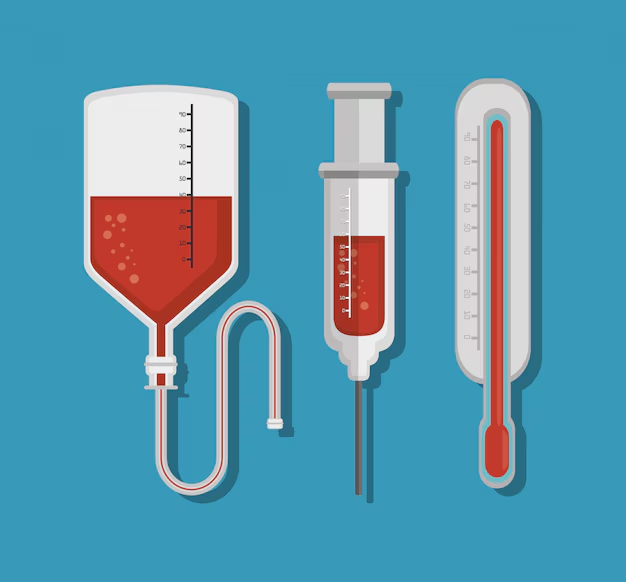









Добавить комментарий
Для отправки комментария вам необходимо авторизоваться.